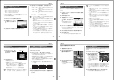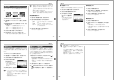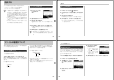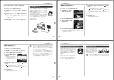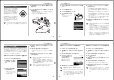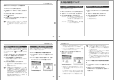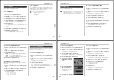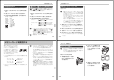User manual - File 4
73
再生する
画像サイズを変える(リサイズ)
撮影した静止画像のサイズを、次の3種類のサイズに変えること
ができます。
1600 ×1200 pixelsのUXGAサイズ
1280 × 960 pixelsのSXGAサイズ
640 × 480 pixelsのVGAサイズ
• VGAサイズの画像は、メールに添付する画像やホームページに
貼り付ける画像に最適です。
1.
PLAYモードにして【MENU】を押します。
2.
“再生機能”タブ→“リサイ
ズ”と選び、【왘 】を押しま
す。
3.
【왗】【왘】でサイズを変えたい画像を表示させます。
4.
【왖】【왔】でリサイズ内容を選び、【SET】を押します。
1600 ×1200:1600×1200pixelsのUXGAサイズ
に変えます。
1280 × 960 :1280×960pixelsのSXGAサイズに
変えます。
640 × 480 :
640×480pixelsのVGAサイズに変えま
す。
キャンセル :リサイズを中止します。
重要!
• リサイズした画像は、リサイズする前の画像とは別に最
新ファイルとして保存されます。
• 画像サイズが640×480pixels以下の画像はリサイズ
できません。
• 画像サイズが2560×1712(3:2)pixels(QV-R51)
や2240×1488(3:2)pixels(QV-R41)の画像はリ
サイズできません。
• このカメラで撮影した画像以外の画像は、リサイズでき
ません。
•“このファイルではこの機能は使用できません”と表示さ
れた場合は、リサイズできません。
• リサイズした画像を保存できるだけメモリー容量が残っ
ていない場合は、リサイズできません。
• リサイズした画像をカメラで表示した場合、日付はリサ
イ
ズした日付ではなく、撮影した日付が表示されます。
74
再生する
画像の一部を切り抜く(トリミング)
拡大した画像から必要な箇所を切り抜いて、メールに添付する画
像やホームページに貼り付ける画像などの構図を整えることがで
きます。
1.
PLAYモードにして、【왗】【왘】でサイズを変えたい画像
を表示させます。
2.
【MENU】を押します。
3.
“再生機能”タブ→“トリミン
グ”と選び、【왘 】を押しま
す。
• 画面に画像を切り抜くた
めの枠が表示されます。
4.
【ズームレバー】を操作して、枠を拡大/縮小します。
• 表示されている画像のサイズによって、トリミングできる
枠の大きさが変わります。
5.
【왖】【왔】【왗】【왘】で切り抜きたい部分を枠で囲みます。
6.
【SET】を押します。
• トリミングを中止する場合は【MENU】を押します。
重要!
• トリミングした画像は最新ファイルとして保存されま
す。
• 画像サイズが小さいほど、トリミングできる枠の大きさ
が限定されます。
• 画像サイズが640×480pixelsの画像では、枠は拡
大/縮小できません。
• トリミングしても、トリミングする前の画像は残ってい
ます。
• 画像サイズが2560×1712(3:2)pixels(QV-R51)
や2240×1488(3:2)pixels(QV-R41)の画像はト
リミングできません。
• 動画はトリミングできません。
• このカメラで撮影した画像以外の画像は、トリミングで
きません。
•“このファイルではこの機能は使用できません”と表示さ
れた場合は、トリミングできません。
• トリミングした画像を保存できるメモリー容量が残って
いない場合は、トリミングできません。
• トリミングした画像をカメラで表示した場合、日付はト
リミング
した日付ではなく、撮影した日付が表示されま
す。
75
再生する
動画アイコン
1つの画面に9つの画像を表示する
撮影した内容を9つまで同時に一覧表示させることができます。
1.
PLAYモードにします。
2.
【ズームレバー】を“ ”側に1回スライドさせます。
• 9つの画像が表示され、最初に表示されていた画像は、枠
が付いた状態で中央に表示されます。
• 画像の総数が9枚以下の場合は、左上から順に画像が表示
されます。枠は1枚目の画像に付きます。
• 【왗】または【왘】を押して、枠が画面の左端または右端まで
行くと、次の9枚を表示します。
例:画像の総数が20枚で、1番目の画像を最初に表示して
いた場合
3.
【왖】【왔】【왗】【왘】で画像を見ていきます。
4.
【왖】【왔】【왗】【왘】以外のボタンを押すと、9画面表示は終
了します。
2 3
17 18 19
20 1 2
345
678
91011
12 13 14
15 16 17
18 19 20
1
動画を再生する
ムービーモードで撮影した動画を再生することができます。
1.
PLAYモードにして、【왗】
【왘】で再生したい動画を表
示させます。
2.
【SET】を押します。
• 動画が再生されます。
• 動画再生中に、次のような操作ができます。
早戻し/早送りする .....................【왗】【왘】を押し続ける
再生と一時停止を切り替える ......【SET】を押す
一時停止中にコマ送りする .........【왗】【왘】を押す
再生を中断する .............................【MENU】を押す
重要!
• 動画を連続して再生することはできません。再度再生し
たいときは、もう一度、上の操作を行ってください。
76
再生する
カレンダー表示をする
1ヶ月分のカレンダー表示の日付上に、その日に撮影した最初の
画像を表示させることができ、見たい画像を素早く探すことがで
きます。
1.
PLAYモードにして、【왖】( )を押します。
2.
【왖 】【왔】【왗】【왘 】で目当て
の画像に枠を移動します。
• 年/月の表示は“表示スタ
イル”の設定(99ページ)
に従って表示されます。
• 各日付上にその日に撮影
した最初の画像が表示さ
れます。
•
枠が上端にあるとき【왖】を押すと、前の月の画面に移ります。
•
枠が下端にあるとき【왔】を押すと、次の月の画面に移ります。
• カレンダー表示を終えるには、【MENU】を押します。
• このカメラで表示できないデータの場合は
が表示され
ます。
3.
見たい画像に枠を移動させたら、【SET】を押します。
• その日に撮影した最初の画像が表示されます。
目当ての画像を素早く表示する
1.
9画面表示に切り替えます。
2.
【왖】【왔】【왗】【왘】で目当ての
画像に枠を移動します。
3.
【왖】【왔】【왗】【왘】以外のボタ
ンを押します。
• 目当ての画像が1枚で表示
されます。
枠
年/月枠